Содержание:
Причина 1: Отсутствует разрыв страницы
В более старых редакциях текстового процессора MS Word невозможно сделать один альбомный лист в массиве книжных без разрыва страницы. Новые версии текстового процессора (от 2016 и выше) позволяют либо выделить произвольный отрывок текста и преобразовать в одну альбомную страницу (или несколько, если заданный объем не вмещается на листе), либо выделить объект (таблицу, картинку) и задать необходимые настройки.
На первом скриншоте видно, что таблица объемная, поэтому необходимо расширить третий столбец, выходя за границы полей.
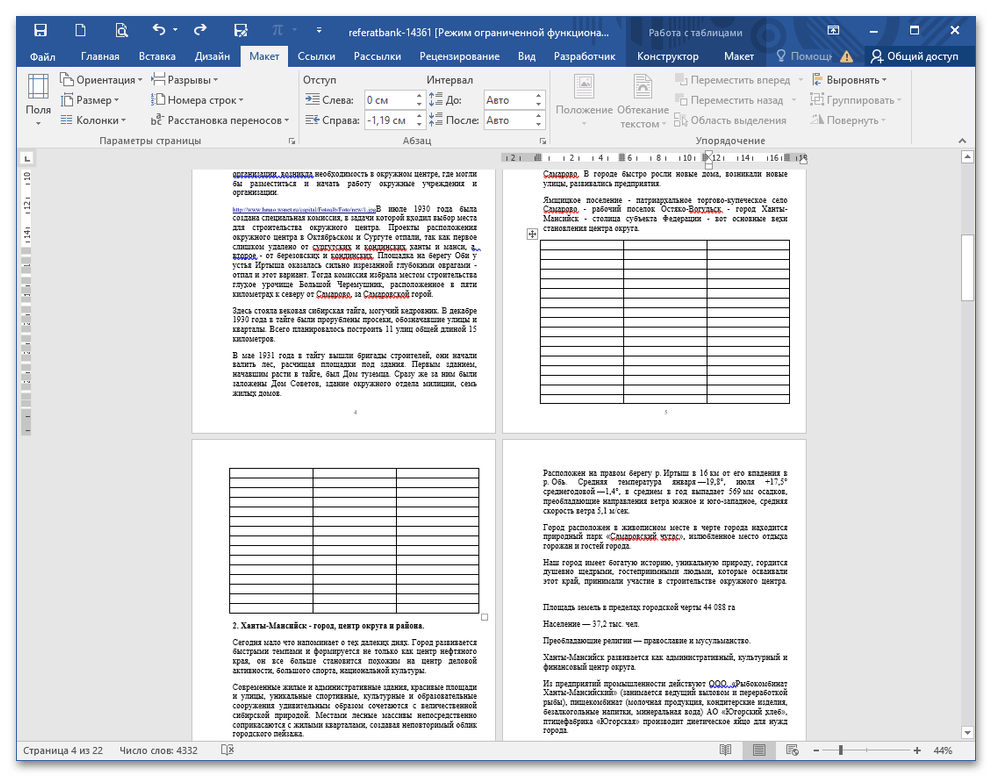
После выделения таблицы и необходимой настройки у вас появится возможность растянуть колонки до оптимальных размеров.
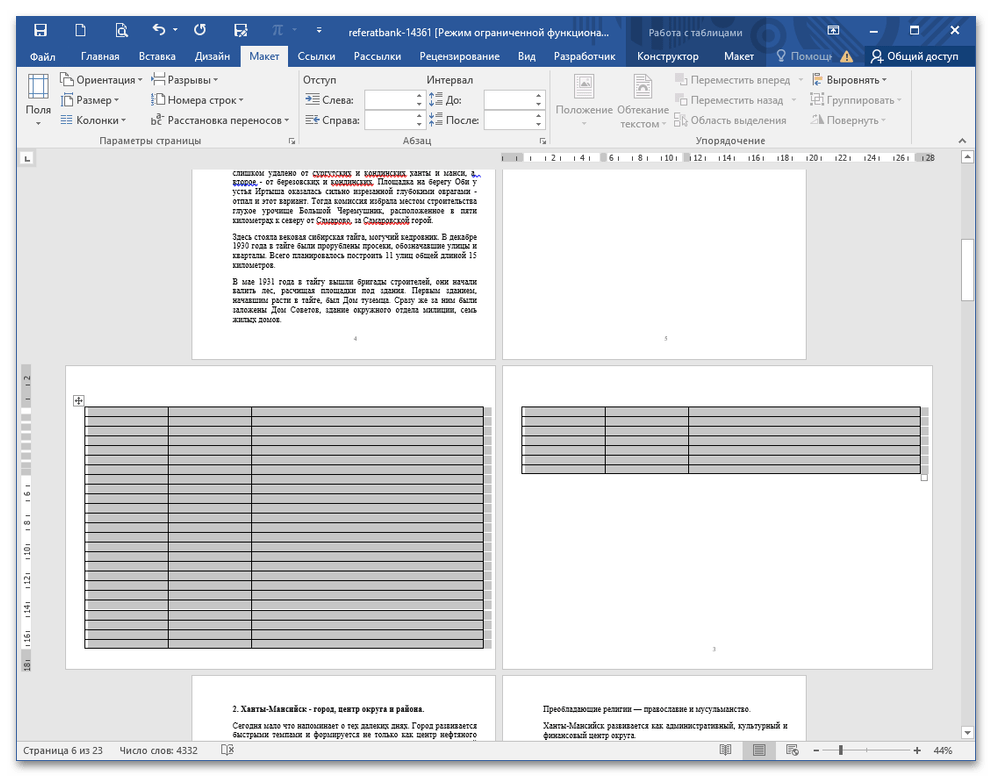
Причина 2: Объект неподходящего размера
Опять-таки эта причина связана со старыми редакциями текстового процессора. Если объект (не текст) расположен на листе альбомной ориентации, то повернуть его будет проблематично из-за того, что в книжной он не поместится и будет выступать за границы полей.
Тут два выхода: либо сделать все листы книжными, а страницу с крупным объектом оставить в альбомной ориентации, либо уменьшить сам объект и перенастроить документ. Однако во втором случае действия чреваты либо нечитаемым текстом в таблице, либо потерей качества изображения при сильном уменьшении (особенно касается картинок с мелкой детализацией).
Разрыв на новую страницу
- Чтобы изменить ориентацию на одной странице из всего блока независимо от версии, важно сделать разрыв страницы.
- Откройте документ, установите курсор в месте, где будет сделан грамотный переход на новую страницу (без нескончаемого числа нажатий на Enter). Перейдите во вкладку «Макет»/«Разметка страницы» (в зависимости от версии программы), раскройте выпадающий список «Разрывы» в блоке «Параметры страницы» и кликните на пункт «Следующая страница» («Новый раздел со следующей страницы»).
- Если у вас на альбомной странице будут располагаться таблица, графики, диаграммы, географические карты и т.д., важно сделать такой же разрыв на новую страницу после объекта (установите курсор после таблицы и повторите пункт 1). Упрощенный способ создать разрыв страницы – нажать CTRL+Enter после установки курсора в нужном месте.
Если вы нажмете CTRL+SHIFT+8 (в ряду выше буквенной клавиатуры), то увидите непечатные знаки, в частности, надпись «Разрыв раздела (со следующей страницы)». Чтобы отключить непечатные знаки, нажмите еще раз CTRL+SHIFT+8.
Выделите объект или отрывок текста и во вкладке «Макет» раскройте «Параметры страницы».
- Кликните на пиктограмму «Альбомная» и обязательно раскройте список «Применить». Из представленных пунктов в зависимости от характеристик выделенного объекта укажите либо «к выделенным разделам», либо «к выделенному тексту», и щелкните «ОК».
Подробнее: Изменение ориентации одного листа в документе Word
- Так как в конкретном случае таблица содержит большое количество строк, она растянулась на следующую страницу, при этом текст «перескочил» на другой лист без потери форматирования. Благодаря тому, что лист повернулся на 90°, можно расширить столбцы таблицы. На изображении ниже видно, что листы до таблицы книжной ориентации, крупные объекты находятся на альбомных листах, после чего далее идет книжная ориентация.
Читайте также: Изменение ориентации страницы с книжной на альбомную в Word
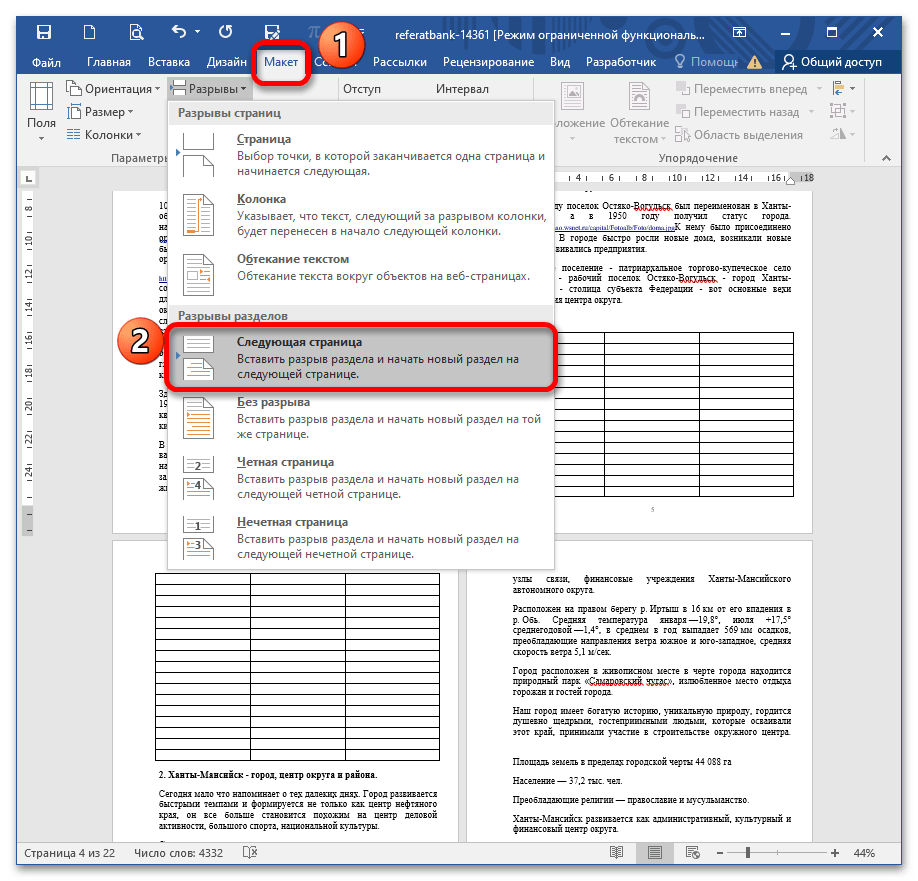
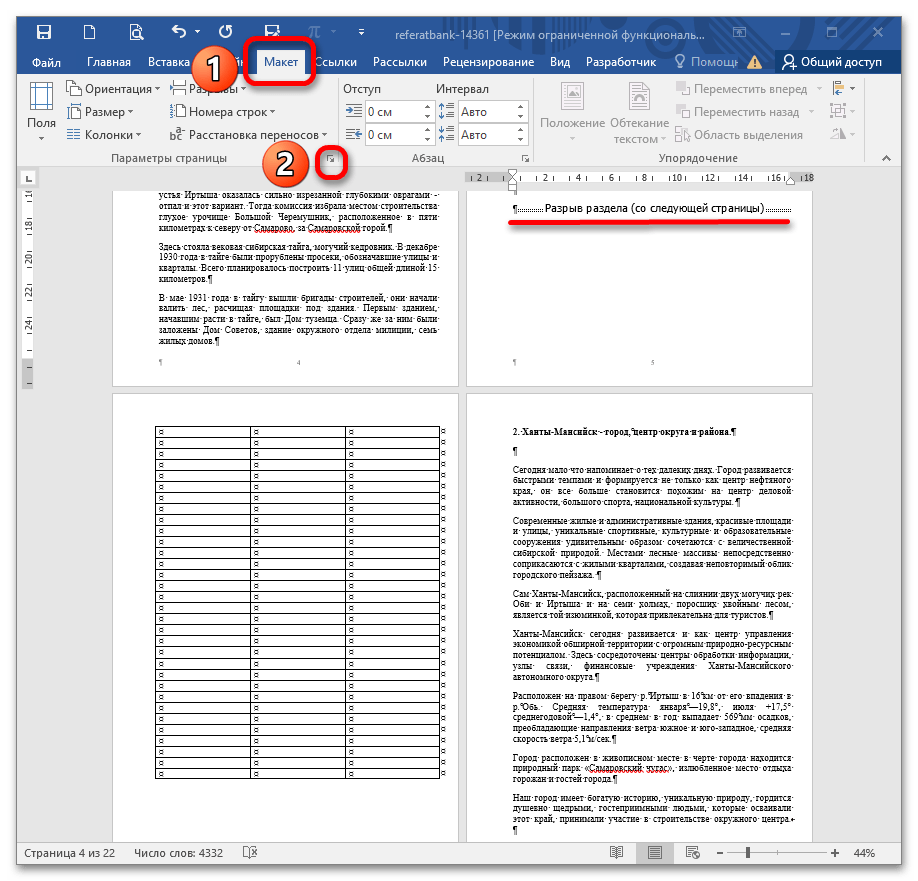
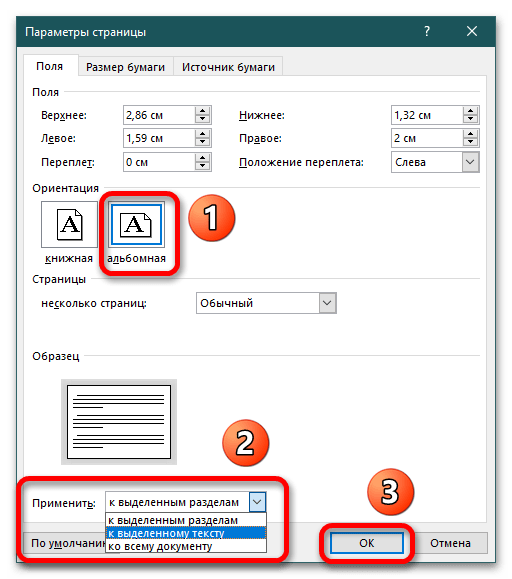
 Наш Telegram каналТолько полезная информация
Наш Telegram каналТолько полезная информация
 Как сделать любой рисунок фоном страницы в MS Word
Как сделать любой рисунок фоном страницы в MS Word
 Создание нового стиля в Word
Создание нового стиля в Word
 Создание основы для презентации в MS Word
Создание основы для презентации в MS Word
 Зеркальное отражение текста в Microsoft Word
Зеркальное отражение текста в Microsoft Word
 Устранение ошибки Microsoft Word: закладка не определена
Устранение ошибки Microsoft Word: закладка не определена
 Отмена последнего действия в Microsoft Word
Отмена последнего действия в Microsoft Word
 Копирование страницы Microsoft Word со всеми элементами
Копирование страницы Microsoft Word со всеми элементами
 Установка последних обновлений Microsoft Word
Установка последних обновлений Microsoft Word
 Ставим знак суммы в MS Word
Ставим знак суммы в MS Word
 Выбор и изменение кодировки в Microsoft Word
Выбор и изменение кодировки в Microsoft Word
 Устранение ошибки при попытке открытия файла Microsoft Word
Устранение ошибки при попытке открытия файла Microsoft Word
 Группируем фигуры и графические файлы в Microsoft Word
Группируем фигуры и графические файлы в Microsoft Word
 Убираем рамки в документе Microsoft Word
Убираем рамки в документе Microsoft Word
 Делаем книжный формат страницы в документе Microsoft Word
Делаем книжный формат страницы в документе Microsoft Word
 Удаляем ссылки в Microsoft Word
Удаляем ссылки в Microsoft Word
 Изменяем шрифт в Microsoft Word
Изменяем шрифт в Microsoft Word
 Устанавливаем новые шрифты в MS Word
Устанавливаем новые шрифты в MS Word
 Функция автозамены в MS Word: вставка символов и текста
Функция автозамены в MS Word: вставка символов и текста
 Делаем кроссворд в программе MS Word
Делаем кроссворд в программе MS Word
 Разбиваем таблицу на отдельные части в Microsoft Word
Разбиваем таблицу на отдельные части в Microsoft Word lumpics.ru
lumpics.ru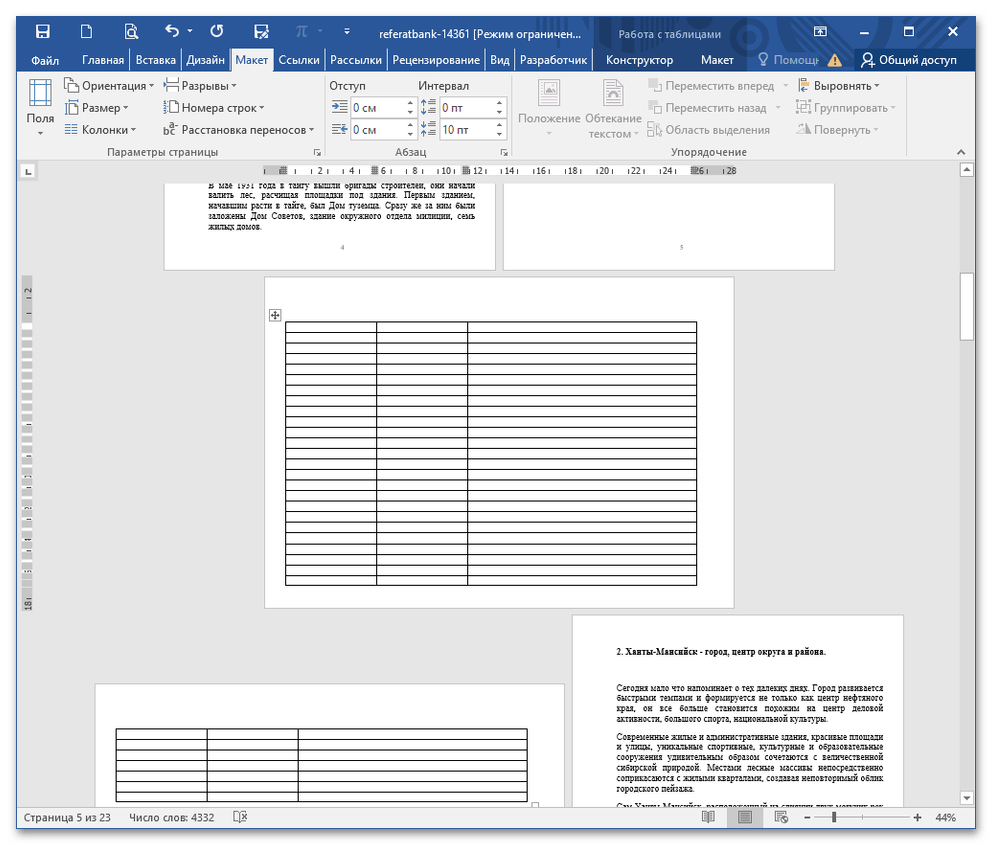

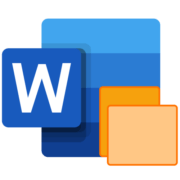
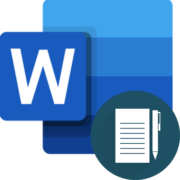


Очень, удобно! Спасибо что пишите такие статьи.